如何用Windows pe 清除密码
1、使用u启动u盘引导电脑进入到winPE系统下,双击运行桌面上的“登录密码清除”。2、在跳出的窗口下选择“Searchallvolunesfor...”,点击“下一步”按钮。3、选中你要重置(清除)密码的Windows所在分区,点击下一步。4、在接下来的窗口下选中你要操作的帐户,点击“下一步”。5、点击下一步后,在跳出的窗口下选择“ClearthisUser’sPassword”后,点击“Save”按钮。6、在出现的“Saveparameters”窗口下点击“是(Y)”按钮即可。7、在出现的第二个“Saveparameters”窗口下点击“确定”按钮即可。

用系统启动盘如何重置电脑密码
有些人为了防止电脑被别人使用,会给电脑设置系统登录密码,密码组合非常复杂,有win7系统用户设置了过于复杂的密码,导致自己都把开机密码忘记了,从而无法进入系统,遇到和这个问题一般需要用pe来重置开机密码,那么win7怎么进pe重置开机密码呢?要通过pe重置密码,需要制作好pe启动U盘,下面系统城小编跟大家介绍如何用pe系统进入win7重置密码。 注意事项: 1、由于不同的pe内置的密码重置工具可能不一样,本文介绍的仅限大白菜pe启动盘 2、由于开机密码忘记无法进系统,需要借助其他电脑制作pe启动盘 一、所需工具: 1、U盘一个,容量1G以上即可,可用电脑一台 2、pe启动盘:大白菜pe制作教程 二、启动设置:怎么设置开机从U盘启动 三、用pe进入win7重置密码步骤如下 1、在需要重置开机密码的win7电脑上插入pe启动盘,启动电脑后不停按F12、F11、Esc等快捷键,在弹出的启动菜单选择框中选择识别到的usb启动项,比如General USB Flash Disk,按回车进入; 2、从U盘启动进入这个主菜单,选择【02】回车运行pe系统;3、进入pe系统之后,双击桌面上的【登录密码清除】图标,弹出NTPWedit对话框,默认会显示保存密码的SAM文件路径,直接点击【打开】;4、这时候会列出当前系统的用户名,选择需要重置密码的用户名,比如Administrator,点击【修改密码】,如果不能修改,则先点击解锁,保存修改;5、弹出这个对话框,如果将编辑框放空白,点击确认,表示清空密码,如果在编辑框输入新密码,确认,表示修改密码;6、密码设置好之后,点击【保存修改】,密码重置完成,最后重启电脑,拔出U盘。 以上就是win7怎么进pe重置开机密码的方法,只要制作好U盘pe启动盘,那么重置开机密码就是轻而易举之事。
开机时按F12键,进入到系统启动选择界面,选择PE盘启动,启动后,在菜单选择项里有删除WINDOWS开机密码的选项,根据提示操作即可。
电脑系统密码忘记,巧用PE系统启动盘修改密码
开机时按F12键,进入到系统启动选择界面,选择PE盘启动,启动后,在菜单选择项里有删除WINDOWS开机密码的选项,根据提示操作即可。
电脑系统密码忘记,巧用PE系统启动盘修改密码

windows电脑系统密码移除
进入pe界面,然后在菜单里面找密码清除或者密码修改方面的工具,如下图: 这里可以直接修改密码,不用验证旧密码,如下图,就是那位被锁的朋友最后通过这里直接修改密码就ok了。
1、进入PE后,通过“程序——系统维护——Windows用户密码修改”打开该软件。2、软件会自动定位到SAM文件,单击“打开”。 3、单击“打开”后出现如下界面,列出了系统用户。4、选择“Administrator”,如果需要破解其他用户则选择其他用户。5、单击“更改口令”后出现如下界面。如果需要重新设置密码,则输入框内输入新密码。如果需要密码清零,则直接单击“OK”。 6、单击“OK”后再单击“保存更改”。密码就破解了。
1、进入PE后,通过“程序——系统维护——Windows用户密码修改”打开该软件。2、软件会自动定位到SAM文件,单击“打开”。 3、单击“打开”后出现如下界面,列出了系统用户。4、选择“Administrator”,如果需要破解其他用户则选择其他用户。5、单击“更改口令”后出现如下界面。如果需要重新设置密码,则输入框内输入新密码。如果需要密码清零,则直接单击“OK”。 6、单击“OK”后再单击“保存更改”。密码就破解了。
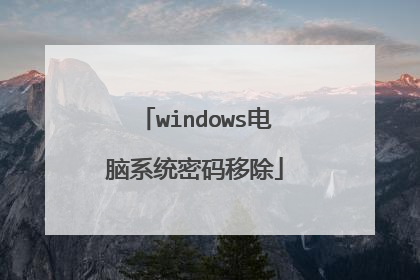
pe清除windows密码警告高内存区域
需要用到PE启动盘。 先准备好我们已制作好的pe系统启动盘,随后不停的按F12、F11、ESC等快捷键(不同品牌电脑快捷键不一样),选择识别到的usb启动项(我们自己的U盘名称)。接着选择新出现的界面中(01)“清除windows登录密码(修改密码)”。然后按照提示按下“1”再按下回车键。接着根据我们系统所安装的盘符,输入“0”按回车键。等待扫描完成,再按回车键继续即可。

如何用pe清除win10开机密码
用pe清除win10开机密码的方法,可以通过以下步骤操作来实现:1、将带有PE系统的U盘插入电脑,通过快捷键引导U盘启动。选择运行winodws登录密码破解菜单选项进入。2、在弹出的对话框选项,选择清除windows登录密码进入。3、如下图所示:在选择输入序号处输入1并回车。4、输入0按回车继续下一步操作。5、等待扫描结束后按enter继续。6、选择要清除帐号的密码,输入相关序号并回车。7、最后按Y键确认清除帐号密码信息即可。
Win10正式版自动登陆系统设置方法 在Windows桌面取消Win10登陆密码方法:右击桌面“Windows”按钮,从其右键菜单中选择“运行”项。从打开的“运行”窗口中,输入命令“control userpasswords2”,并按“确定”以执行此命令。此时将打开“用户账号”窗口,清除勾选“要使用本计算机,用户必须输入用户名和密码”项,点击“确定”按钮。接着将弹出“自动登陆”窗口,在此需要输入当前登陆密码,以完成身份验证操作,从而实现自动登陆操作。END利用PE工具清除Win10正式版登陆密码在正式开始破解之前,我们需要利用“U大师”或其它启动U盘制作工具创建一个带PE工具的启动U盘。同时在CMOS中设置为U盘启动。插入启动U盘,待电脑从U盘启动后,将自动进入启动菜单,从中选择“运行Windows登陆密码破解菜单”项,或者“系统用户登陆密码破解”等相关项。接着从打开的的新界面中选择“清除Windows登陆密码”项,并按回车键以确认此操作。从打开的“Windows 系统密码清除”界面中,输入“1”以选择Windows系统所在的分区。接下来从“逻辑驱动器列表”中选择Win10正式版系统所在的分区,只需要输入对应的序号,点击“回车”完成确认操作。待选择对应的系统所在驱动器后,“Windows 系统密码清除”工具将自动搜索相关“SAM”数据库文件。当对应的SAM数据库文件找到后,将自动列出,如图所示,此时直接按“回车”键继续。接下来将显示“用户列表”界面,根据所搜索到的SAM数据库文件,显示与之相关的所有用户账户,从中选择要进行破解的用户名。从打开的“账户的账号参数”界面中,利用光标移动到“清除此用户的密码”选项处,按键盘上的“Y”键保存更改。最后“Windows 系统密码破解”工具将自动完成Win10正式版系统登陆密码的破解操作,同时显示“用户的属性已成功修改”提示,按任意键退出。 最后重启电脑,就可以登陆Win10正式版系统啦。
把带PE功能的U盘插入到电脑中,然后再进入BOIS设置U盘启动。保存退出。 进入U盘启动的界面,像现在网上的PE启动盘都有带有一个Windows登陆密码确解菜单这一项。选择再回车进入,然后选择01清除Windows 登陆密码。 如果知道Win10安装的盘符就选择1相到不知道就选择2然后按回车键。 选择你Win10安装的磁盘,然后把它前面的序号输入到下面。再回车。搜索到SAM数据文件路径,这个过程会比较外一点,耐心等持一会就可以了。然后再按回车键。 查看你要清除密码的用户名。然后把它前面的序号输入到下面的选择输入序号那里。再回车。进入下一个界面后再按一下Y 用户属性已成功修改,按任意键退出,然后再重启一下电脑。 重启电脑再次到登陆界面的时候,不要输入密码点一下那个箭头按钮就可以登陆电脑中去。
Win10正式版自动登陆系统设置方法 在Windows桌面取消Win10登陆密码方法:右击桌面“Windows”按钮,从其右键菜单中选择“运行”项。从打开的“运行”窗口中,输入命令“control userpasswords2”,并按“确定”以执行此命令。此时将打开“用户账号”窗口,清除勾选“要使用本计算机,用户必须输入用户名和密码”项,点击“确定”按钮。接着将弹出“自动登陆”窗口,在此需要输入当前登陆密码,以完成身份验证操作,从而实现自动登陆操作。END利用PE工具清除Win10正式版登陆密码在正式开始破解之前,我们需要利用“U大师”或其它启动U盘制作工具创建一个带PE工具的启动U盘。同时在CMOS中设置为U盘启动。插入启动U盘,待电脑从U盘启动后,将自动进入启动菜单,从中选择“运行Windows登陆密码破解菜单”项,或者“系统用户登陆密码破解”等相关项。接着从打开的的新界面中选择“清除Windows登陆密码”项,并按回车键以确认此操作。从打开的“Windows 系统密码清除”界面中,输入“1”以选择Windows系统所在的分区。接下来从“逻辑驱动器列表”中选择Win10正式版系统所在的分区,只需要输入对应的序号,点击“回车”完成确认操作。待选择对应的系统所在驱动器后,“Windows 系统密码清除”工具将自动搜索相关“SAM”数据库文件。当对应的SAM数据库文件找到后,将自动列出,如图所示,此时直接按“回车”键继续。接下来将显示“用户列表”界面,根据所搜索到的SAM数据库文件,显示与之相关的所有用户账户,从中选择要进行破解的用户名。从打开的“账户的账号参数”界面中,利用光标移动到“清除此用户的密码”选项处,按键盘上的“Y”键保存更改。最后“Windows 系统密码破解”工具将自动完成Win10正式版系统登陆密码的破解操作,同时显示“用户的属性已成功修改”提示,按任意键退出。 最后重启电脑,就可以登陆Win10正式版系统啦。
把带PE功能的U盘插入到电脑中,然后再进入BOIS设置U盘启动。保存退出。 进入U盘启动的界面,像现在网上的PE启动盘都有带有一个Windows登陆密码确解菜单这一项。选择再回车进入,然后选择01清除Windows 登陆密码。 如果知道Win10安装的盘符就选择1相到不知道就选择2然后按回车键。 选择你Win10安装的磁盘,然后把它前面的序号输入到下面。再回车。搜索到SAM数据文件路径,这个过程会比较外一点,耐心等持一会就可以了。然后再按回车键。 查看你要清除密码的用户名。然后把它前面的序号输入到下面的选择输入序号那里。再回车。进入下一个界面后再按一下Y 用户属性已成功修改,按任意键退出,然后再重启一下电脑。 重启电脑再次到登陆界面的时候,不要输入密码点一下那个箭头按钮就可以登陆电脑中去。

